Otočný bod#
PDT Otočný bod, ďalej len OB, je určený na určenie miesta na otáčanie a zmenu mierky geometrie len v režime editácie. Funguje ako miesto nezávislé od 3D kurzora. Môže však byť umiestnený vzhľadom na geometriu objektu.
Ponuka pre Otočný bod
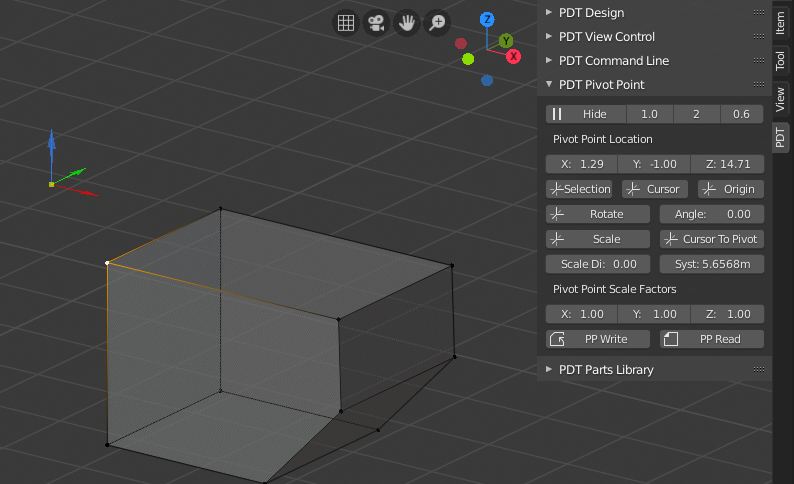
Tu bol otočný bod umiestnený vzhľadom na vybraný vrchol.
Operácie:#
Väčšina operácií funguje len v režime editácie, takže ak ste v inom režime, sú tieto operácie sivé.
Počnúc zhora je v prvom riadku tlačidlo Zobraziť otočný bod s tromi vstupmi vedľa.
Ak chcete OB zobraziť, kliknite na tlačidlo Zobraziť, ak ho chcete odstrániť, stlačte tlačidlo Skryť, tlačidlo Zobraziť sa zmení na Skryť, keď je OB zobrazený.
Umiestnenie OB môžete používať bez ohľadu na to, či ho vidíte alebo nie.
Tri vstupy sú: Faktor veľkosti v rozsahu od 0,2 do 2 a upraví relatívnu veľkosť PP, ten sa vykresľuje vzhľadom na mierku 3D záberu. Ďalším vstupom je Šírka a ten určuje, ako tučne sú ramená PP v rozsahu od 1 do 5. Poslednou je alfa a určuje priehľadnosť (farba alfa) PP, hodnoty sa pohybujú od 0,2 do 1.
V ďalšom riadku sa zobrazuje „Poloha otočného bodu“, tu je možné zadať hodnoty, alebo sa môžu políčka „vymazať“ a PP sa tak posunie.
V ďalšom riadku je položka Na vybrané, ktorá lokalizuje OB na vybranú sústavu geometrie. Prostredné tlačidlo je Na kurzor, ktoré lokalizuje OB na miesto 3D kurzora. Pravé tlačidlo je Na počiatok, ktoré lokalizuje OB na počiatok vybraného objektu, musíte mať vybraný objekt.
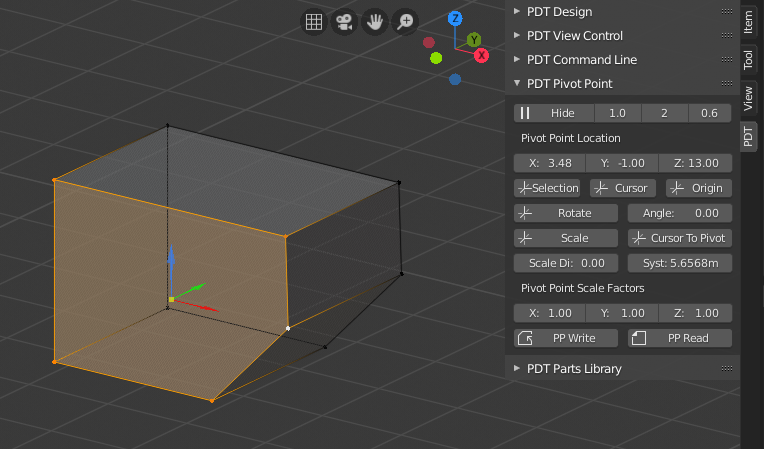
V tomto prípade sa PP nachádza na váženom strede vybranej plôšky.
V ďalšom riadku sa nachádzajú položky Rotácia a Uhol, Ak chcete vybranú geometriu otočiť okolo OB, najprv nastavte Uhol a kliknite na Rotácia. Geometria sa otočí okolo roviny pohľadu (os normálna k obrazovke).
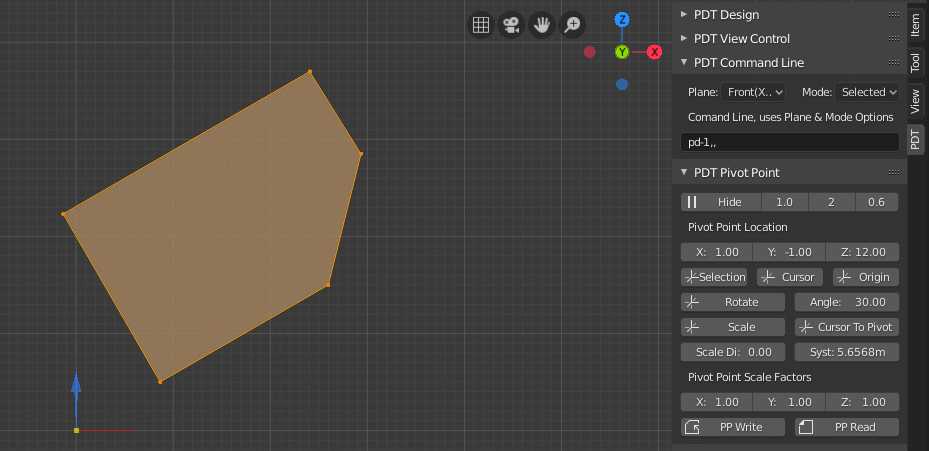
Tu bola vybraná geometria otočená o 30 stupňov okolo OB.
V ďalšom riadku je vľavo tlačidlo Mierka, ktoré slúži na zmenu mierky vybranej geometrie okolo OB. Používa faktory nastavené v poslednom riadku, kde sú zobrazené hodnoty X, Y a Z zmena mierky sa vykonáva okolo osí Globálne. V Blenderi existuje veľa spôsobov, ako meniť mierku okolo rôznych osí, preto bolo rozhodnuté, že to nebudeme všetko opakovať, toto je funkcia, ktorú na zmenu mierky používam najčastejšie.
Tlačidlo vpravo je Kurzor na otočný bod, ktoré umiestni 3D kurzor na OB, čo je užitočné, ak chcete použiť iné techniky Blenderu na rotáciu, zmenu mierky atď., ale chcete použiť polohu OB.
OB sa nedá použiť na presun geometrie, bolo rozhodnuté, že v Blenderi už existujú dostatočné metódy, ako to urobiť.
Nastavenie mierky podľa dvoch meraní:#
Pod nimi sa nachádzajú vstupy Vzdialenosť mierky a Vzdialenosť systému, pričom Vzdialenosť systému je len kópiou Vzdialenosti zo sekcie PDT Design. Túto vzdialenosť môžete nastaviť rôznymi spôsobmi, jedným z nich je vybrať dva vrcholy a potom použiť nástroj Nastaviť A/D 2D, ktorý nájdete v časti PDT Design, alebo môžete jednoducho zadať hodnotu.
Existujú okolnosti, keď viete, že rozmer v modeli, povedzme dva vrcholy, meria 14,3 jednotky, a to je nesprávne. Viete, že buď časť, alebo celá povrchová sieť potrebuje zmenu mierky, takže tento rozmer bude 16,2. Namiesto toho, aby ste museli sami zisťovať faktor mierky, môžete jednoducho zadať 16,2 do položky Vzdialenosť mierky, pričom ste nastavili Vzdialenosť systému na 14,3, a systém vypočíta mierku za vás, v tomto prípade: 1,14085. Ak chcete meniť mierku len v jednej osi, nastavte ostatné dve na hodnotu 1.
Potom vyberiete požadovanú geometriu, nastavíte polohu OB a použijete tlačidlo OB Mierka.
Čítanie a zápis OB do objektu:#
Umiestnenie PP môžete zapísať do Objektu tlačidlom Zapísať PP, tieto sú uložené vo forme Užívateľská vlastnosť, budete musieť túto operáciu potvrdiť, kliknutím na tlačidlo OK vo vyskakovacom okne sa táto operácia akceptuje, presunutím kurzora mimo dialógu potvrdenia sa operácia zruší. Toto zariadenie vám umožňuje uložiť ľahko čitateľné miesto PP pri každom objekte, môže to byť napríklad stred rotácie hydraulického valca, kde nechcete, aby toto miesto bolo zároveň počiatočným bodom objektu.
Tieto informácie potom môžete načítať a umiestniť OB tlačidlom Čítať OB. Ak tam vlastná vlastnosť nie je, buď preto, že nebola zapísaná, alebo preto, že ste ju vymazali, zobrazí sa chyba.
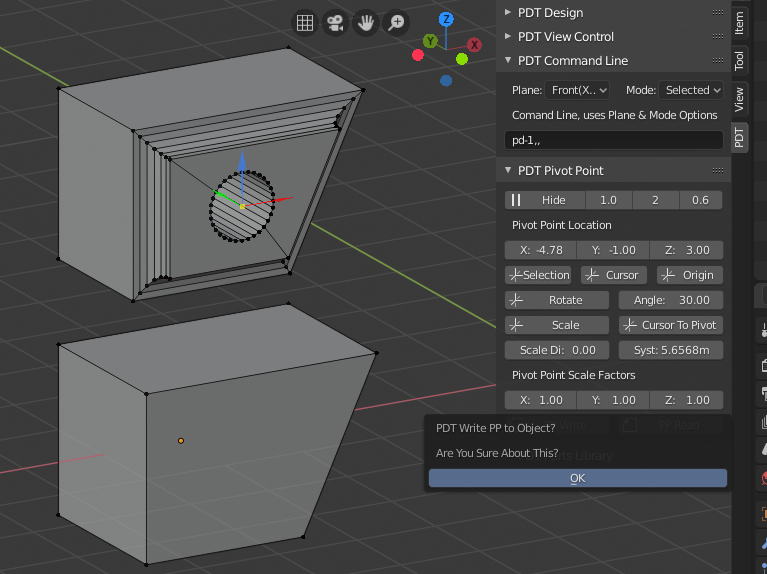
Pre operáciu zápisu sa vyžaduje potvrdenie.
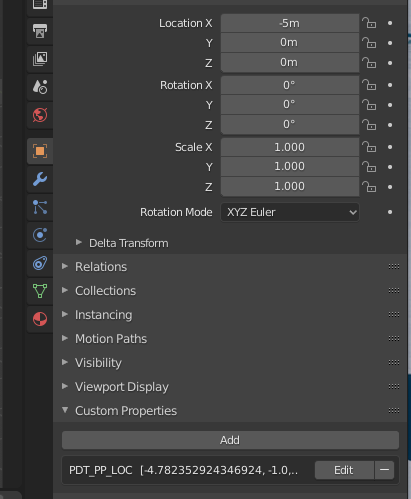
Toto je vlastná vlastnosť uložená voči objektu.